아이폰 7로 사진을 찍고 노트북으로 옮기면 사진을 바로 확인할 수가 없는데요. 그때마다 변환 프로그램을 이용하여 heic파일을 jpg 파일로 변환시켜 주었습니다. 아이폰 7 플러스를 4년째 사용하고 있습니다. 교체할 시기가 넘었는데 스마트폰에 문제가 없으니 좀 더 사용할 것 같네요.
heic파일 jpg변환 방법
heic파일을 jpg 파일로 변환하기 위해서는 소프트웨어가 필요합니다. 저는 iMazing을 사용합니다.
iMazing 바로가기
iMazing | iPhone, iPad & iPod Manager for Mac & PC
iMazing lets you transfer music, files, messages, apps and more from any iPhone, iPad, or iPod to a computer, Mac or PC. Manage and backup your iOS device simply without iTunes. (was DiskAid)
imazing.com
iMazing heic파일 jpg변환 순서
- iMazing 프로그램을 설치합니다.
- 설치된 iMazing을
- iMazing 창에 사진을 끌어다 놓습니다.
- 저장 위치를 지정합니다.
- 성공 메시지를 확인합니다.
- heic파일이 jpg로 변환된 것을 확인할 수 있습니다.
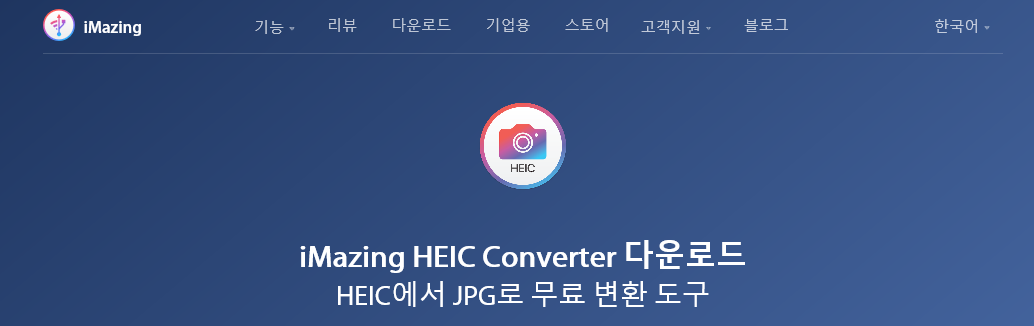
iMazing 홈페이지에 접속합니다.

Mac용 다운로드와 PC용 다운로드 중 선택하여 iMazing 프로그램을 설치합니다.

iMazing 창에 사진을 끌어다 놓습니다.
저장 위치를 지정합니다.

아이폰 7 플러스 카메라 설정 방법 높은 호환성 고정
이렇게 매번 iMazing를 이용하여 heic파일을 jpg 파일로 변환하는 것이 번거롭다면 아이폰에서 사진 촬영 시 jpg로 저장되도록 설정할 수 있습니다.

아이폰 7 플러스 카메라 설정 방법
설정 > 카메라 > 포맷으로 들어갑니다. 사진의 결과물이 heic이라면 카메라 포맷이 고효율성으로 체크되어 있을 것입니다. 이 부분을 높은 호환성으로 변경하면 자동으로 jpg 파일로 사진이 저장되는 것을 확인할 수 있습니다.
파일 크기를 줄이려면 사진 및 비디오를 heic/HEVC포맷으로 하면 되고요. JPEG로 고정하면 높은 호환성으로 저장됩니다. 저장공간이 넉넉하지 않다면 고효율성으로 설정하고 iMazing 등의 프로그램을 이용하여 변환하시면 되겠습니다.
'IT & TECH > Software' 카테고리의 다른 글
| 구글 드라이브로 이미지에서 텍스트 추출하는 방법 (0) | 2023.01.01 |
|---|---|
| 그래픽 작업 중이나 게임할 때 모니터 꺼짐 현상 원인과 해결 방법 (0) | 2022.12.30 |
| TINYPNG로 파일 용량 쉽고 빠르게 획기적으로 줄이자! (0) | 2021.02.19 |
| 포토샵 기초7 최근 작업 항목 삭제 프로세스 방법 (0) | 2021.02.17 |
| 포트폴리오 제작을 위한 웹호스팅 아임웹 VS 닷홈 비용 비교 (0) | 2021.02.14 |




댓글